ถ่ายโอนข้อมูลของคุณไปยัง Mac mini เครื่องใหม่ของคุณ
การย้ายไฟล์และการตั้งค่าของคุณจาก Mac หรือ PC อีกเครื่องไปยัง Mac mini ของคุณเป็นเรื่องง่าย คุณสามารถถ่ายโอนข้อมูลจากคอมพิวเตอร์เครื่องเก่ามาที่ Mac mini ของคุณ หรือจากข้อมูลสำรอง Time Machine บนอุปกรณ์จัดเก็บข้อมูลแบบ USB ได้แบบไร้สายหรือโดยใช้สายอีเธอร์เน็ตและอะแดปเตอร์
คุณอาจต้องอัพเกรดเวอร์ชั่น macOS บนคอมพิวเตอร์เครื่องเก่าของคุณก่อนจึงจะสามารถถ่ายโอนข้อมูลได้ โดยผู้ช่วยการโยกย้ายต้องใช้ macOS 10.7 ขึ้นไป แต่จะดีที่สุดหากคุณอัพเดทคอมพิวเตอร์เครื่องเก่าของคุณเป็นเวอร์ชั่นล่าสุดที่เป็นไปได้ ถ้าคุณไม่แน่ใจว่าคุณมี Mac mini รุ่นใด หรือถ้าคุณต้องการค้นหาข้อมูลเกี่ยวกับรุ่นอื่นๆ ให้ดูบทความบริการช่วยเหลือของ Apple ระบุรุ่น Mac mini ของคุณ
เคล็ดลับ: ตรวจสอบให้แน่ใจว่า Mac mini เครื่องใหม่ของคุณกำลังใช้งาน macOS เวอร์ชั่นล่าสุดเพื่อให้ได้ผลลัพธ์ที่ดีที่สุด เปิด การตั้งค่าระบบ แล้วคลิก รายการอัพเดทซอฟต์แวร์ เพื่อตรวจสอบหารายการอัพเดท
ย้ายจาก PC ไปยัง Mac ถ้าคุณเพิ่งเคยใช้ Mac และต้องการถ่ายโอนจากคอมพิวเตอร์ Windows ให้ดูที่ ถ่ายโอนข้อมูลจาก PC ไปยัง Mac ในคู่มือผู้ใช้ macOS และบทความบริการช่วยเหลือของ Apple ย้ายข้อมูลของคุณจาก PC ที่ใช้ Windows ไปยัง Mac ของคุณ
ถ่ายโอนแบบไร้สาย ในการถ่ายโอนข้อมูลเมื่อคุณตั้งค่า Mac mini ของคุณเป็นครั้งแรก ให้ใช้ผู้ช่วยตั้งค่า ในการถ่ายโอนข้อมูลในภายหลัง ให้ใช้ผู้ช่วยการโยกย้าย เปิดหน้าต่าง Finder แล้วไปที่ แอพพลิเคชั่น เปิด ยูทิลิตี้ จากนั้นคลิกสองครั้งที่ ผู้ช่วยการโยกย้าย เพื่อโยกย้ายแบบไร้สาย ทำตามขั้นตอนบนหน้าจอ ตรวจสอบให้แน่ใจว่าคอมพิวเตอร์ทั้งสองเครื่องเชื่อมต่อกับเครือข่ายเดียวกัน และรักษาระยะให้คอมพิวเตอร์ทั้งสองเครื่องอยู่ใกล้กันตลอดกระบวนการถ่ายโอน
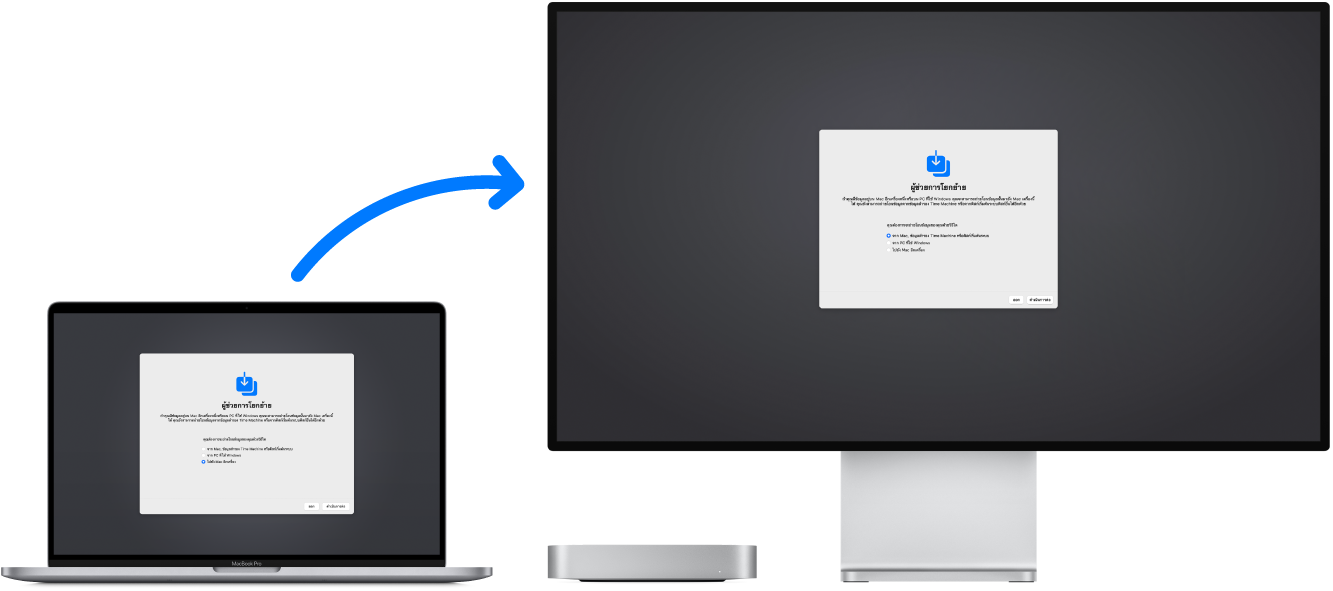
เคล็ดลับ: เพื่อให้โยกย้ายข้อมูลได้อย่างรวดเร็วที่สุด ให้เชื่อมต่อคอมพิวเตอร์เครื่องเก่าของคุณเข้ากับ Mac mini ของคุณด้วยสาย เช่น สาย Thunderbolt 3 (USB-C)
ถ้าคุณใช้ Time Machine เพื่อสำรองข้อมูลไฟล์ของคุณจาก Mac อีกเครื่องหนึ่งลงในอุปกรณ์จัดเก็บข้อมูลแล้ว (เช่น ดิสก์ภายนอก) คุณจะสามารถคัดลอกไฟล์จากอุปกรณ์นั้นลงใน Mac mini ของคุณได้ ให้ดูที่ สำรองข้อมูลและกู้คืน Mac ของคุณ
คัดลอกไฟล์ออกจากอุปกรณ์จัดเก็บข้อมูล เชื่อมต่ออุปกรณ์จัดเก็บข้อมูลเข้ากับพอร์ต USB-A ![]() หรือพอร์ต Thunderbolt 3 (USB-C)
หรือพอร์ต Thunderbolt 3 (USB-C) ![]() บน Mac mini ของคุณ แล้วลากไฟล์จากอุปกรณ์จัดเก็บข้อมูลไปที่ Mac mini ของคุณ
บน Mac mini ของคุณ แล้วลากไฟล์จากอุปกรณ์จัดเก็บข้อมูลไปที่ Mac mini ของคุณ
กู้คืนเนื้อหาของคุณ ในการเรียนรู้วิธีกู้คืน Mac ของคุณจาก Time Machine หรือข้อมูลสำรองอื่น ให้ดูที่บทความบริการช่วยเหลือของ Apple กู้คืน Mac ของคุณจากข้อมูลสำรอง
เรียนรู้เพิ่มเติม ให้ดูที่ ถ่ายโอนข้อมูลจากคอมพิวเตอร์หรืออุปกรณ์อีกเครื่องหนึ่งไปที่ Mac ในคู่มือผู้ใช้ macOS และบทความบริการช่วยเหลือของ Apple วิธีย้ายเนื้อหาของคุณไปที่ Mac เครื่องใหม่